工作中经常遇到数据分散在不同的工作表的情况,需要对多张工作表数据进行汇总时,就要用到多表汇总技术了。多表汇总的方法有很多种,今天来展示一个公式搞定多表汇总的方法。这种方法最大优势在于当数据源变动时,公式结果可以自动更新,你知道这有多么重要!
应用场景和数据结构
如下图所示,每个月份的数据分别放置在不同的工作表中
其中工作表1放置的1月份数据,工作表2放置的2月份数据,依此类推
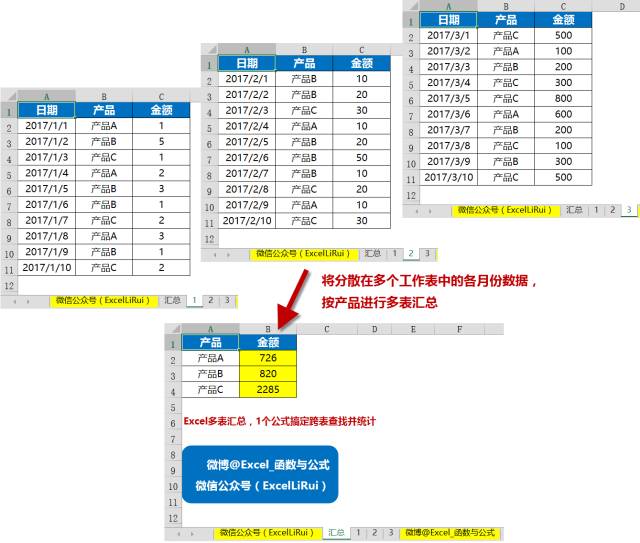
需要在汇总工作表中进行多表汇总,按产品将1月、2月、3月的数据分类汇总统计。
汇总表中的黄色单元格为公式结果。无论1/2/3月数据如何变动,汇总结果支持自动更新。
函数公式解决方案
下面先告诉大家这个公式怎么写,再看演示效果。
B2输入以下数组公式,按<Ctrl+Shift+Enter>结束输入,并将公式向下填充
=SUM(SUMIF(INDIRECT(ROW($1:$3)&"!b:b"),A2,INDIRECT(ROW($1:$3)&"!c:c")))
效果演示动画
为了方便大家清晰、直观地查看效果,我从空表状态填写数据,口算即可验证结果。
点击下图Gif观看动图演示

这个公式不但支持数据源变动后结果自动更新,而且当分表中记录增加时,也可以自动更新数据,非常方便。
扩展说明
当需要汇总的工作表月份增加时,比如要对1至12月的12张工作表汇总......
这时,只需对公式进行简单调整即可
=SUM(SUMIF(INDIRECT(ROW($1:$12)&"!b:b"),A2,INDIRECT(ROW($1:$12)&"!c:c")))
希望这篇文章能帮到你!怕记不住可以发到朋友圈为自己备份。
暂无评论...
